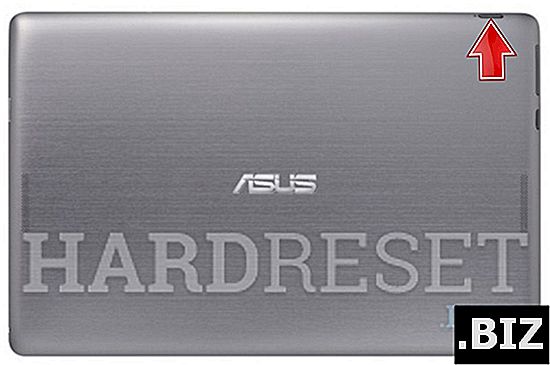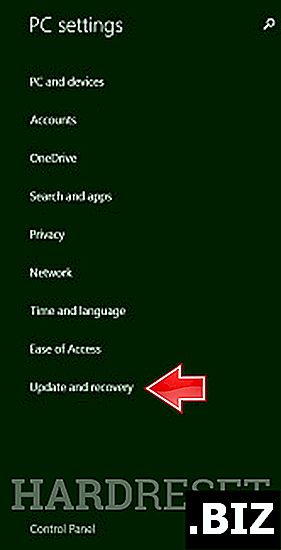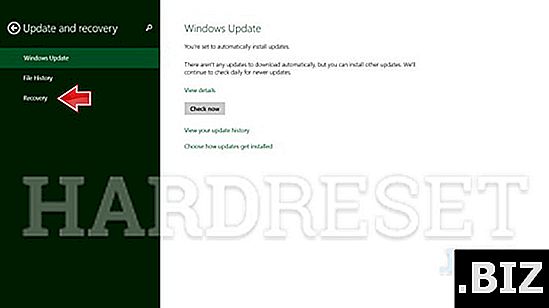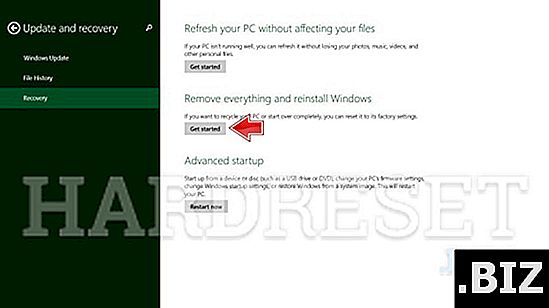Dispositivi ASUS
hard reset ASUS Transformer Book T100TAM
Come ripristinare le impostazioni di fabbrica ASUS Transformer Book T100TAM ? Come cancellare tutti i dati in ASUS Transformer Book T100TAM? Come bypassare il blocco dello schermo in ASUS Transformer Book T100TAM? Come ripristinare i valori predefiniti in ASUS Transformer Book T100TAM?
Il seguente tutorial mostra tutti i metodi di ripristino master ASUS Transformer Book T100TAM. Scopri come eseguire il ripristino completo tramite chiavi hardware e impostazioni di Windows 8. Di conseguenza il tuo ASUS Transformer Book T100TAM sarà come nuovo e il tuo core Intel BayTrail Z3775 funzionerà più velocemente.
Primo metodo:
- Innanzitutto usa il tasto di accensione per riaccendere ASUS Transformer Book T100TAM.
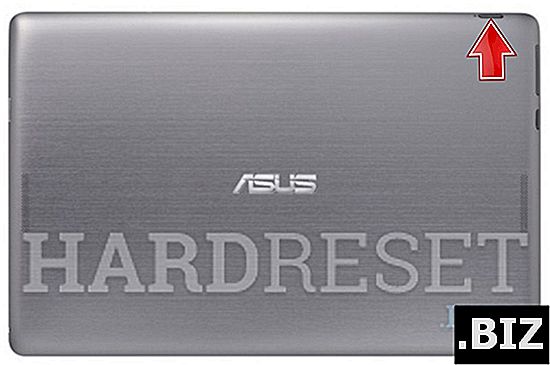
- Successivamente, si aprirà la schermata di sblocco e si aprirà il menu principale .
- Fai scorrere il dito dalla parte superiore sinistra dello schermo al centro per aprire la barra di servizio.
- Sulla barra dei servizi, trova e seleziona Impostazioni .
- Quindi tocca Modifica impostazioni PC e scegli Aggiornamento e ripristino.
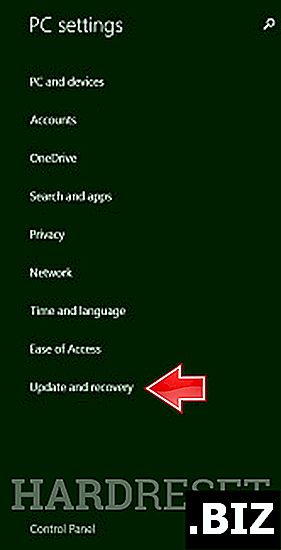
- In questo passaggio selezionare Ripristino .
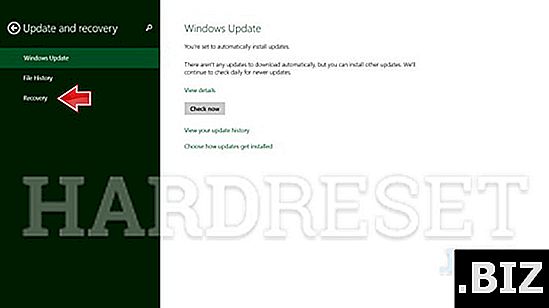
- Successivamente, cerca e scegli l'opzione Rimuovi tutto e reinstalla Windows .
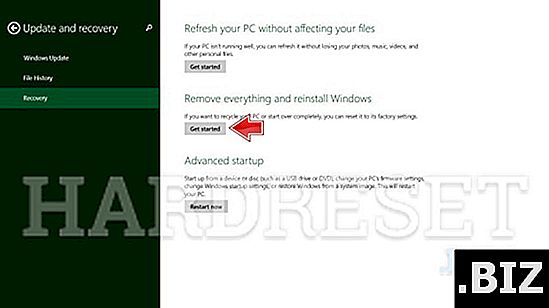
- Collega il caricabatterie al tuo ASUS Transformer Book T100TAM.
- Quando vengono visualizzate le informazioni appropriate, toccare Avanti per iniziare il processo.
- Eccellente! Dopo circa 30 minuti il tablet è pronto per l'uso.